期刊协同采编系统操作手册(作者)-CNKI
采编系统操作手册

数字化采编系统培训操作手册目录第一步:作者注册投稿 (2)1.1注册 (2)1.2登录 (3)1.3投稿 (4)1.4查稿 (5)1.5改稿 (5)1.6约稿 (6)第二步:编辑部初、外审 (7)2.1登录 (7)2.2稿件处理 (8)2.2.1初审 (8)2.2.2送外审 (12)2.2.3约稿 ......................................................................................................... 错误!未定义书签。
第三步:专家审理稿件 (14)3.1邮箱登录 (14)3.2帐号登录 (15)3.3专家审稿 (15)第四步:主编审稿 (16)第五步: 安排刊期 (18)第六步: 优先出版 (18)6.1上传单篇定稿 (19)6.2单篇定稿审核 (19)6.3在线发布 (20)6.4出版信息推送 (20)第一步:作者注册投稿1.1注册在作者投稿系统中,点击填写完基本信息后,点击下一步:填写完成后,点击确定,即可完成作者帐号的注册。
1.2登录输入您的账号卡上的网址,登陆验证通过后,页面跳转到作者的工作桌面,如下图所示:其中:①投稿区用于作者投稿,提供两种模式,分别为导航式(按照预设流程依次填写稿件信息,完成投稿)和一步式(对稿件相关信息进行集中填写,完成投稿)。
②稿件分组区与作者相关的稿件汇总,按照分组对符合要求的相关稿件进行集中展示,供作者完成相应操作。
可配置,上图该区域可实现:随时在“稿件处理区”中跟踪已投稿件的审理情况及稿件状态。
③约稿处理区对和作者相关的约稿任务进行汇总,并提供相应的操作。
上图该区域可实现:作者对编辑部的约稿任务,有接受、拒绝等权限,并在约稿箱中管理稿件可看到自己所被约稿的状态。
④系统公共区对作者显示相应编辑部的公告信息,关注编辑部发布的动态内容。
⑤站内信息区可以与编辑部互动的站内信息,按照时间的先后顺序显示发送给作者的三封站内信。
采编系统操作手册

数字化采编系统培训操作手册目录第一步:作者注册投稿 (2)1.1注册 (2)1.2登录 (3)1.3投稿 (4)1.4查稿 (5)1.5改稿 (5)1.6约稿 (6)第二步:编辑部初、外审 (7)2.1登录 (7)2.2稿件处理 (8)2.2.1初审 (8)2.2.2送外审 (12)2.2.3约稿 ......................................................................................................... 错误!未定义书签。
第三步:专家审理稿件 (14)3.1邮箱登录 (14)3.2帐号登录 (15)3.3专家审稿 (15)第四步:主编审稿 (16)第五步: 安排刊期 (18)第六步: 优先出版 (18)6.1上传单篇定稿 (19)6.2单篇定稿审核 (19)6.3在线发布 (20)6.4出版信息推送 (20)第一步:作者注册投稿1.1注册在作者投稿系统中,点击填写完基本信息后,点击下一步:填写完成后,点击确定,即可完成作者帐号的注册。
1.2登录输入您的账号卡上的网址,登陆验证通过后,页面跳转到作者的工作桌面,如下图所示:其中:①投稿区用于作者投稿,提供两种模式,分别为导航式(按照预设流程依次填写稿件信息,完成投稿)和一步式(对稿件相关信息进行集中填写,完成投稿)。
②稿件分组区与作者相关的稿件汇总,按照分组对符合要求的相关稿件进行集中展示,供作者完成相应操作。
可配置,上图该区域可实现:随时在“稿件处理区”中跟踪已投稿件的审理情况及稿件状态。
③约稿处理区对和作者相关的约稿任务进行汇总,并提供相应的操作。
上图该区域可实现:作者对编辑部的约稿任务,有接受、拒绝等权限,并在约稿箱中管理稿件可看到自己所被约稿的状态。
④系统公共区对作者显示相应编辑部的公告信息,关注编辑部发布的动态内容。
⑤站内信息区可以与编辑部互动的站内信息,按照时间的先后顺序显示发送给作者的三封站内信。
期刊协同编辑平台――《干旱区研究》审稿流程简要说明
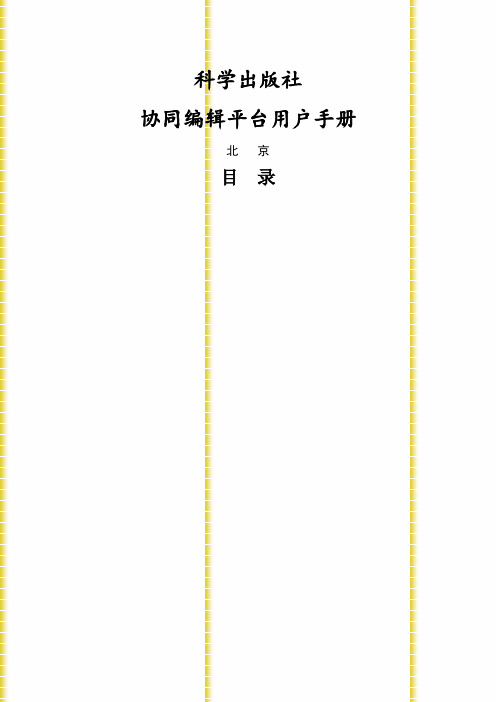
科学出版社协同编辑平台用户手册北京目录第1章如何注册一个账户1. 作者帐户注册:作者登录平台首页之后(在浏览器地址栏输入:),即可看到一个注册按钮;协同编辑平台首页页面在此输入协同平台的登录域名点击注册按钮进入注册界面进入首页界面之后,点击注册按钮,就会出现用户注册界面,如下图:协同平台注册页面注册界面用户在此界面填写个人信息,其中标注“必填”的项目为必须填写的信息,其他的可以视情况进行选填。
作者注册信息包括如下内容:信息备注登录名称(必填)注册用户的账户名称登录密码注册用户的密码密码确认再次输入密码进行确认帐号称谓(必填)帐户登录后显示的名称电子邮件(必填)注册用户的电子邮件信息姓(必填)用户的真实姓名(必填)用户的真实名姓(英文)用户的英文姓中间名(英文)用户的英文中间名名(英文)用户的英文名性别选择用户的性别身份证号用户的身份证号工作语种用户的工作语种研究方向(必填)用户的研究方向;用逗号或分号分割不同关键词,勿带空格研究方向(英文)用户研究方向的英文翻译单位名称(必填)用户的所在单位单位名英文用户所在单位的英文翻译单位地址用户所在单位的地址,务必填写真实地址。
地址英文用户所在地址的英文翻译邮政编码用户的邮政编码联系电话(必填)用户的联系电话主页网址用户的个人主页信息国家(必填)用户所在国家城市(必填)用户所在城市国别英文用户所在国别的英文翻译城市英文用户所在城市的英文翻译备注用户备注信息完成注册:账户信息填写完毕后,点击“注册”按钮,系统将保存作者的注册信息并完成注册;当注册用户核实所填写信息无误之后,选择接受中文条款的内容,点击“注册”按钮,即可完成用户注册。
注册完毕之后,系统自动跳转到作者视图界面中去,如下图: 按照提示填写用户相关信息。
标注“必填”的项目为必须填写的信息,其他的可以选填。
账户信息填写完毕之后点击注册按钮,即可完成用户注册。
“中文条款”的具体内容今后有待追加。
注册完毕,自动跳转到作者稿件视图。
期刊协同采编系统介绍 最新
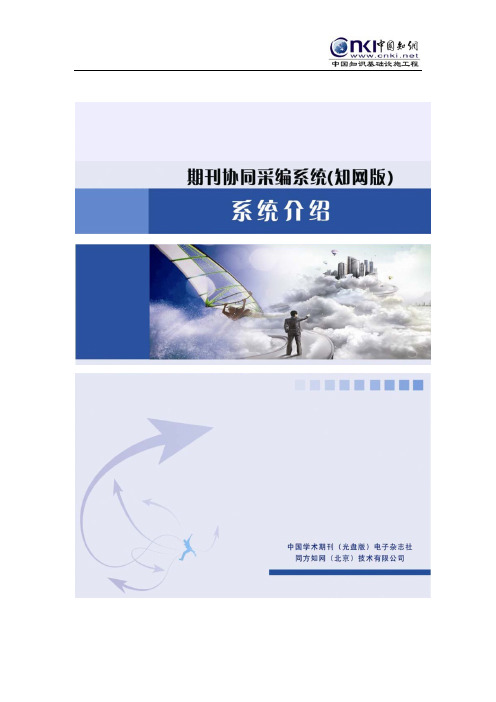
系统设计原则
系统综合考虑了灵活性、功能的完备性、UI 的人性化和清晰性、数据的安 全性。
系统的灵活性
系统的各项功能模块可灵活组合。 稿件处理流程能够适应不同编辑部的需要而灵活定制。 稿件字段可以定制。 各类显示页面的显示条件、排序均可灵活定制。 作者注册项可以灵活定制。不限定期刊的用户注册项一致。 各种页面显示和提示的内容、单据模板、审稿表格、Email 格式和内容
统计分析界面图 邮件管理 — 互动通畅无阻
邮件管理除了实时发送邮件、到时自动发送邮件、查看发送历史等 操作外,还提供了邮件模板自定义功能和非常灵活的配置功能。
系统内置了十分全面的通配符集,能够定义各类邮件模板。 可以配置各个流程环节、各类事件等关联的邮件。 除了提供与流程关联的邮件外,还可以定义流程无关的邮件,比如
学术不端检测例图 创新性检测 —— 独有特色 采编系统体现对稿件创新性的比较分析功能,帮助专家找到有相似创新点的 文献,辅助专家审稿,提高审稿质量和效率,减少低水平稿件的录用发表,严把 审稿质量关,提高学术期刊出版质量。
稿件创新性检测例图 学术热点分析 —— 独有特色 辅助编辑进行期刊选题策划。
根据配置,作者或者外审专家等可以填写发票信息。
数据维护 — 稿件数据导入与导出
系统除了自动为稿件数据做备份外,还允许编辑部根据需要制定稿 件数据的导出计划,编辑部可以自行下载导出的数据,也可以定义 数据导出后,同时发送到指定的邮箱或 FTP。
系统对稿件数据做了分类,导出周期也做了细化,编辑部可以定义 非常细致的导出计划。
系统自动提取文章信息界面
即时通讯工具
您登录系统审稿时,可以和编辑部内部人员、作者、专家即时聊天,随时了解各方面的信息, 进而提高网 站 用 户 的 活 跃 度 、 访 问 时 间 、 用 户 黏 度 。
期刊系统使用说明书
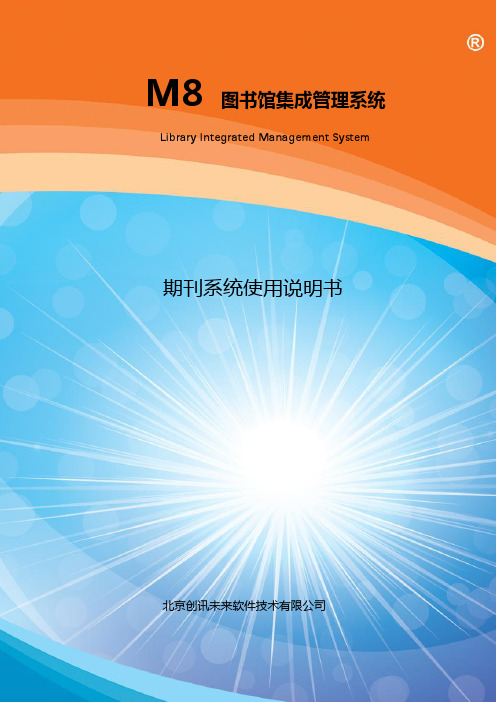
图6.4-6
5、点击装前处理的下拉菜单,选中装订清单,并检索装订过的期刊,如下图所示:
图6.4-7
7、鼠标右键点击下方显示栏中的信息条目,选择“数据保存”,如下图所示:
图6.4-8
6.4.2
1、点击“期刊”菜单,在左侧导航栏中点击“装订前处理”,如下图所示:
图6.4-9
2、检索出要分配的期刊,然后右键点击条目信息,这里如果设置过分配规则,可以使用自动分配,否则请使用批量处理或者手工分配(用批量处理做示例),如下图所示:
3、用工作人员或登到时间范围检索到现刊标签,点击“打印设置”图标,进行打印机的一些设置,设置完毕后点击“打印”图标打印标签,如下图所示:
图6.3-6
点击“打印设置”后,界面如下图所示,选中要设置的打印机点击“setup”。
图6.3-7
6.3.4
此功能用于给图书添加架位号信息,操作步骤如下:
1、使用页面左侧的检索栏,检索出想要添加架位信息的期刊,如下图所示
期刊索书号维护主要是维护装订刊的索书号、分类号、排架号、年卷号和卷期号,如下图所示:
图6.6-2
图6.5-2
6.5.3
栏目内分为:
按分类统计
按资料类型统计
按人员工作量统计
按期刊回溯工作量统计
以“按分类统计”为例,选择检索范围并点击“统计”按钮,结果如下图所示:
图6.5-3
6.5.4
栏目内分为:
按读者类型统计
按读者单位统计
按部门统计
按工作人员统计
按读者学历统计
按读者职称统计
以“按读者类型统计”为例,选择检索范围并点击“统计”按钮,结果如下图所示:
列数:期刊标签有几列就填几
期刊编审系统编辑使用手册

如有帮助,欢迎下载支持中华医学会信息管理平台期刊编审系统编辑使用手册目录1.分稿阶段 (3)1.1.功能说明 (3)1.2.操作步骤 (3)2.审稿阶段---未审稿件 (8)2.1.功能说明 (8)2.2.操作步骤 (8)3.审稿阶段---审稿(专家审稿、BBS审稿) (12)3.1.功能说明 (12)3.2.操作步骤 (12)4.审稿阶段---定稿会 (17)4.1.功能说明 (17)4.2.操作步骤 (17)5.稿件处理结果 (22)5.1.功能说明 (22)5.2.操作步骤 (22)6.关键字和参考文献审核 (26)6.1.功能说明 (26)6.2.操作步骤 (26)7.责编组版发排阶段---组版设置 (29)7.1.功能说明 (29)7.2.操作步骤 (29)8.责编组版发排阶段---发排稿件 (32)8.1.功能说明 (32)8.2.操作步骤 (32)9.责编完成组版阶段 (33)9.1.功能说明 (33)9.2.操作步骤 (34)10.三级签发阶段 (35)10.1.功能说明 (35)10.2.操作步骤 (36)11.排版校对阶段(针对责任编辑) (44)11.1.功能说明 (44)11.2.操作步骤 (44)12.排版校对阶段(针对微机班排版人员) (46)12.1.功能说明 (46)12.2.操作步骤 (46)13.清样出片 (48)13.1.功能说明 (48)13.2.操作步骤 (48)14.辅助功能 (49)14.1.功能说明 (49)14.2.操作说明 (49)15.数据统计 (62)15.1.功能说明 (62)15.2.操作步骤 (62)16.费用部分---作者费用 (66)16.1.功能说明 (66)16.2.操作步骤 (66)17.费用部分---专家审稿费 (74)17.1.功能说明 (74)17.2.操作步骤 (74)18.年终索引 (76)18.1.功能说明 (76)18.2.操作步骤 (76)1. 分稿阶段1.1. 功能说明功能模块【稿件分配】:分稿编辑将作者投稿到本杂志的稿件分配给供稿编辑,已经分配过的稿件在稿件编号后有*,已经分配的稿件,供稿编辑没有处理之前可以取消分配,进行重新分配。
期刊协同采编系统(知网版)使用说明
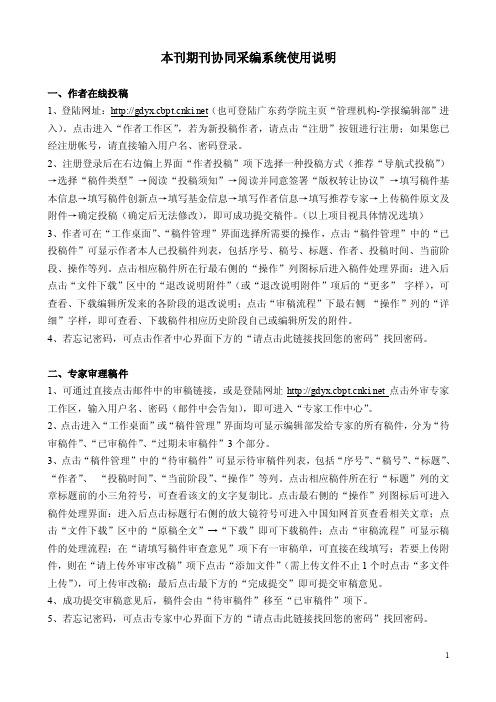
本刊期刊协同采编系统使用说明一、作者在线投稿1、登陆网址:(也可登陆广东药学院主页“管理机构-学报编辑部”进入)。
点击进入“作者工作区”,若为新投稿作者,请点击“注册”按钮进行注册;如果您已经注册帐号,请直接输入用户名、密码登录。
2、注册登录后在右边偏上界面“作者投稿”项下选择一种投稿方式(推荐“导航式投稿”)→选择“稿件类型”→阅读“投稿须知”→阅读并同意签署“版权转让协议”→填写稿件基本信息→填写稿件创新点→填写基金信息→填写作者信息→填写推荐专家→上传稿件原文及附件→确定投稿(确定后无法修改),即可成功提交稿件。
(以上项目视具体情况选填)3、作者可在“工作桌面”、“稿件管理”界面选择所需要的操作,点击“稿件管理”中的“已投稿件”可显示作者本人已投稿件列表,包括序号、稿号、标题、作者、投稿时间、当前阶段、操作等列。
点击相应稿件所在行最右侧的“操作”列图标后进入稿件处理界面:进入后点击“文件下载”区中的“退改说明附件”(或“退改说明附件”项后的“更多”字样),可查看、下载编辑所发来的各阶段的退改说明;点击“审稿流程”下最右侧“操作”列的“详细”字样,即可查看、下载稿件相应历史阶段自己或编辑所发的附件。
4、若忘记密码,可点击作者中心界面下方的“请点击此链接找回您的密码”找回密码。
二、专家审理稿件1、可通过直接点击邮件中的审稿链接,或是登陆网址点击外审专家工作区,输入用户名、密码(邮件中会告知),即可进入“专家工作中心”。
2、点击进入“工作桌面”或“稿件管理”界面均可显示编辑部发给专家的所有稿件,分为“待审稿件”、“已审稿件”、“过期未审稿件”3个部分。
3、点击“稿件管理”中的“待审稿件”可显示待审稿件列表,包括“序号”、“稿号”、“标题”、“作者”、“投稿时间”、“当前阶段”、“操作”等列。
点击相应稿件所在行“标题”列的文章标题前的小三角符号,可查看该文的文字复制比。
点击最右侧的“操作”列图标后可进入稿件处理界面:进入后点击标题行右侧的放大镜符号可进入中国知网首页查看相关文章;点击“文件下载”区中的“原稿全文”→“下载”即可下载稿件;点击“审稿流程”可显示稿件的处理流程;在“请填写稿件审查意见”项下有一审稿单,可直接在线填写;若要上传附件,则在“请上传外审审改稿”项下点击“添加文件”(需上传文件不止1个时点击“多文件上传”),可上传审改稿;最后点击最下方的“完成提交”即可提交审稿意见。
本刊关于启用CNKI(中国知网)腾云期刊协同采编系统的通知
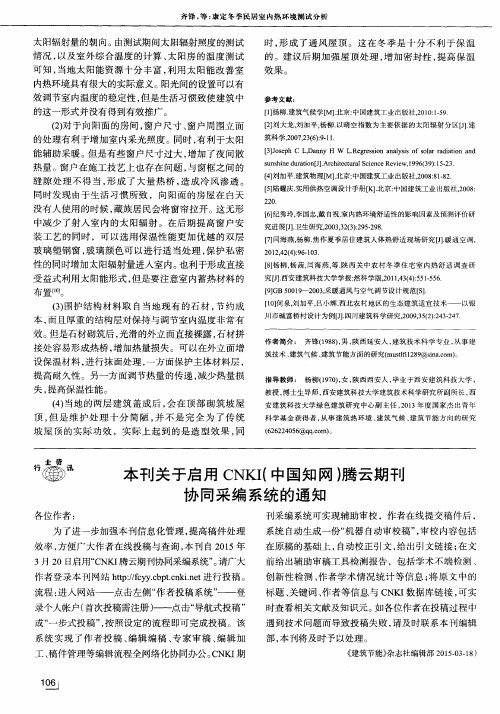
2 2 0.
没 有 人使 用 的 时候 , 藏族 居 民会 将 窗 帘拉 开 。这无 形 中减 少 了射 人 室 内的太 阳辐 射 。在 后 期 提 高 窗户 安 装 工 艺 的同 时 ,可 以选 用 保 温 性 能更 加 优 越 的 双层 玻璃塑钢窗 , 玻 璃颜 色 可 以进 行 适 当处 理 , 保 护 私密
齐锋 . 等: 康定 冬 季 民居 室 内热 环 境测 试 分析
太 阳辐射 量 的朝 向 。 由测试 期 间太 阳辐 射照 度 的测试 情况 , 以及 室外 综 合 温度 的计 算 、 太 阳房 的温度 测 试 可知 , 当地 太 阳能 资 源 十分 丰 富 , 利 用 太 阳能改 善 室 内热环境 具 有很 大的实 际意 义 。 阳光 间的设 置可 以有
s u n s h i n e d u r a t i o n [ J ] . Ar c h i t e c t u r a l S c i e n c e R e v i e w, 1 9 9 6 ( 3 9 ) : 1 5 - 2 3 .
[ 4 1 刘加平建 筑物理[ M】 . 北京: 中国建筑工业出版社 , 2 0 0 8 : 8 1 — 8 2 .
( 4 ) 当地 的两层建筑盖成后 , 会在顶部砌筑坡屋 顶, 但 是 维 护 处 理 十分 简 陋 , 并 不 是 完 全 为 了 传 统
坡 屋 顶 的 实 际功 效 ,实 际 上起 到 的 是 造 型 效 果 , 同
行 业 资 .
一
⑨ 讯
各 位作 者 :
本刊关于启用 C NK I ( 中国知网 ) 腾云期刊
- 1、下载文档前请自行甄别文档内容的完整性,平台不提供额外的编辑、内容补充、找答案等附加服务。
- 2、"仅部分预览"的文档,不可在线预览部分如存在完整性等问题,可反馈申请退款(可完整预览的文档不适用该条件!)。
- 3、如文档侵犯您的权益,请联系客服反馈,我们会尽快为您处理(人工客服工作时间:9:00-18:30)。
期刊协同采编系统操作手册(作者)
在作者中心登录后,可以投稿、跟踪查询您的稿件的信息、与编辑部交流、查询稿件缴费情况。
1.作者用户注册
首先,通过 进入《学术交流》在线投稿网页界面,如图1所示,在“在线办公系统”中,点击“作者投稿系统”,进入《学术交流》作者中心,如图2所示。
图1
在图2所示界面,如果已经注册了账号,直接通过账号、密码登陆即可。
如果还没有账号,点击“注册”按钮,进行账号注册。
图 2
点击注册按钮,注册新用户,先填写姓名(请用真实姓名)、E-mail(请填写真实有效的电子邮件地址,涉及到账户激活),填写完成后,点击“下一步”,填写个人信息。
图 3
图 4
如图4所示,设置账号密码,填写用户基本信息、通信信息、研究领域、教育经历、工作单位相关信息,其中红色*为必填项,填写完成后,点击“确定”完成用户注册。
2.作者网上投稿
注册完成后,通过账号、密码登陆投稿系统,进入“作者工作中心”,如图5所示,主要由以下5部分组成。
图 5
图5所示,按照标号说明如下:
1、个人资料。
点击“个人资料’,进入可以更新用户注册时的信息,界面如图4所示;
2、稿件处理。
稿件处理列表中是您在本刊的已投稿件、返修稿件、录用稿件和退稿稿件等。
点击相应稿件分类,可查看稿件审理流程阶段。
其中,比较常用的“待修改稿件”指被返修的稿件。
“已投稿件”为在系统中已投递的的稿件,进入审稿流程,已投稿件列表图6所示,
图 6
列表中,显示“稿号”、“标题”、“投稿时间”、“当前阶段”、“申请撤稿”几个字段,其中点击当前阶段下的按钮,如图6所示红色圈内按钮,进入“查看审理历史”界面,如图7所示。
点击“详细”,可以查看稿件详细的审理意见。
图7
“草稿”为作者投稿中的稿件,投稿过程可以中断,中断后即为“草稿状态。
”
3、约稿处理,即我的约稿管理。
约稿即由编辑部发出的约稿邀请,在被约稿作者工作界面的“待我回应的约稿请”求中会出现相应的约稿邀请,作者同意约稿请求后,在“待提交的约稿稿件”中显示一条信息,作者提交约稿稿件后,稿件信息显示在“已提交的约稿稿件”。
4、作者投稿。
分为“导航式投稿(推荐)”、“一步式投稿”。
4.1导航式投稿。
投稿过程细化,分步进行,每一步完成后,保存并进行下一步。
具体分为如下几个步骤:
(1)稿件类型选择。
系统默认为“中文稿件”,作者点击“保存&下一步”即可;
(2)投稿须知。
需要作者认真阅读《投稿须知》,了解自己的稿件是否适合本刊,如果没有问题,点击“保存&下一步”即可;
(3)版权转让协议。
需要作者认真阅读《版权转让协议》,作者点击“同意”默认,与我编辑部签订版权转让协议;
(4)请上传原稿全文及附件。
如图8所示。
图8
点击“添加文件”按钮,弹出上传文件对话框,如图9所示,选择文件类型,此处有两种文件类型:一个是原稿全文(含作者信息);另一个是原稿全文(匿名),都必须上传。
选择文件类型后,点击“选择文件”按钮,弹出选择文件对话框,如图10所示。
选择文件后,点击上传按钮,完成文件上传。
图9
图10
上传完稿件后,界面显示如图11所示,字段包括序号、文件类型、文件名、大小、最后一次修改时间、下载、删除,点击删除按钮,删除附件,重新进行稿件上传。
图11
稿件上传完成后,点击“保存&下一步”即可。
(5)请填写稿件基本信息。
填写标题、标题(英文),摘要、摘要(英文)、关键词、关键词(英文)、发票信息、字数、计划栏目,其中带红*的,为必填项。
如图12所示。
“发票信息”用于稿件采用后缴纳费时,我编辑部给作者开具发票所用;“计划栏目”是作者对自己本章的基本定位。
图12
填写完成后,点击“保存&下一步”即可。
(6)请填写基金信息。
如图13所示。
如果作者文章与基金无关,则勾选“无基金”即可。
图13
如果作者文章与相关项目有关,点击“添加基金”,弹出“添加基金”对话框,如图14所示,选择完成后,点击“保存&下一步”即可。
图14
(7)请填写作者信息。
系统默认投稿作者为第一作者,如果只有一个作者,则点击“保存&下一步”即可。
如果还有其他作者,点击“添加作者”按钮,弹出“添加作者”对话框,如图15所示。
录入其他作者的姓名及邮箱,点击添加。
图15
(8)确认投稿。
在确认投稿界面,请作者仔细检查稿件信息,并在“著作权授权声明”中,
勾选“同意”。
如图16所示。
最后点击“确定投稿”,完成稿件的在线投递。
图16
4.2一站式投稿。
一站式投稿与导航式投稿相似,需要填写的信息一样,只是步骤稍有简化。
具体分为以下步骤:
(1)选择稿件类型。
系统默认为“中文稿件”,点击“保存&下一步”即可。
(2)投稿须知。
需要作者认真阅读《投稿须知》,了解自己的稿件是否适合本刊,如果没有问题,点击“保存&下一步”即可;
(3)版权转让协议。
需要作者认真阅读《版权转让协议》,作者点击“同意”默认,与我编辑部签订版权转让协议;
(4)填写稿件信息。
上传文件,填写标题、标题(英文),摘要、摘要(英文)、关键词、关键词(英文)、发票信息、字数、计划栏目,基金项目信息,作者信息,其中带红*的,为必填项。
然后点击“保存&下一步”即可;
图17
(5)确认投稿。
在确认投稿界面,请作者仔细检查稿件信息,并在“著作权授权声明”中,勾选“同意”。
如图16所示。
最后点击“确定投稿”,完成稿件的在线投递。
5、站内信息
在“站内信息”中,点击“给编辑部写信”进入“写站内信”界面,如图18所示。
录入编辑部人员联系方式,录入主题及正文,可以添加附件,点击发送即可。
图18。
